Migratieproblemen in Exchange Server hybride omgeving oplossen
Origineel KB-nummer: 10094
In dit artikel worden de volgende problemen opgelost:
- Probleem bij het verplaatsen van een postvak van een on-premises Exchange Server omgeving naar Exchange Online (onboarding).
- Probleem met het verplaatsen van een postvak on-premises vanuit Exchange Online (off-boarding).
Voor wie is het?
Exchange Server beheerders die problemen ondervinden met de migratie in een hybride omgeving.
Hoe werkt dit?
We beginnen met het vragen naar het probleem waarmee u te maken hebt. Daarna volgt u een aantal specifiek op uw situatie afgestemde stappen om het probleem op te lossen.
Geschatte tijd voor voltooiing:
15-30 minuten.
Welkom bij de probleemoplosser voor hybride migratie
Als u problemen ondervindt bij het bepalen wat de beste migratiebenadering is voor uw omgeving, raadpleegt u Exchange Deployment Assistant.
Opmerking
Deze probleemoplosser helpt u niet bij het oplossen van gefaseerde, cutover- of IMAP-migraties.
Hebt u de verplaatsing van het postvak kunnen initiëren?
We moeten bepalen of de verplaatsing van het postvak is gestart, wat betekent dat u via het Exchange-beheercentrum (EAC), Exchange Management Console (EMC) of externe PowerShell kon gaan om de verplaatsingsaanvraag te starten en u geen problemen had om de aanvraag te starten.
- Ik kan geen verplaatsingsaanvraag initiëren (vaker)
- Ik kon de verplaatsingsaanvraag initiëren
- Ik weet niet zeker of de verplaatsingsaanvraag is gestart
EAC gebruiken om de verplaatsing uit te voeren
De kans is groter dat het verplaatsen van postvakken lukt wanneer ze worden gestart vanuit exchange-beheercentrum (EAC) in Exchange Online. Maak verbinding met het EAC in Exchange Online en kijk of u de verplaatsing van daaruit kunt initiëren.
Migratie-eindpunt verwijderen
- Meld u aan https://portal.MicrosoftOnline.com met de referenties van uw tenantbeheerder.
- Selecteer op het bovenste lint Beheer en selecteer vervolgens Exchange.
- Selecteer Migratie.
- Selecteer op het beletselteken (...) en selecteer Migratie-eindpunten.
- Selecteer het eindpunt dat wordt vermeld als Exchange Remote Move.
- Selecteer in de prullenbak om het eindpunt te verwijderen.
Stappen voor instappen
- Meld u aan https://portal.MicrosoftOnline.com met de referenties van uw tenantbeheerder.
- Selecteer op het bovenste lint Beheer en selecteer vervolgens Exchange.
- Selecteer Migratie>+>Migreren naar Exchange Online.
- Selecteer op de pagina Een migratietype selecteren de optie Migratie op afstand als migratietype voor een hybride postvak verplaatsen.
- Selecteer op de pagina Gebruikers selecteren de postvakken die u naar de cloud wilt verplaatsen.
- Op de pagina Referenties voor on-premises account invoeren .
Belangrijk
geef uw on-premises beheerdersreferenties op in de indeling domein\gebruiker.
- Controleer op de pagina Bevestig het migratie-eindpunt of het weergegeven on-premises eindpunt de CAS is waarvoor MRS-proxy is ingeschakeld.
- Voer een naam in voor de migratiebatch en initieer de verplaatsing.
Off-Boarding stappen
- Meld u aan https://portal.MicrosoftOnline.com met de referenties van uw tenantbeheerder.
- Selecteer op het bovenste lint Beheer en selecteer vervolgens Exchange.
- Selecteer Migratie>+>migreren van Exchange Online.
- Selecteer op de pagina Een migratietype selecteren de optie Migratie op afstand als migratietype voor een hybride postvak verplaatsen.
- Selecteer op de pagina Gebruikers selecteren de postvakken die u naar de cloud wilt verplaatsen.
- Op de pagina Referenties voor on-premises account invoeren .
- Voer de on-premises databasenaam in, deze kan worden opgehaald door Get-MailboxDatabase uit EMS uit te voeren.
Belangrijk
Geef uw on-premises beheerdersreferenties op in de indeling domein\gebruiker .
- Controleer op de pagina Bevestig het migratie-eindpunt of het weergegeven on-premises eindpunt de CAS is waarvoor MRS-proxy is ingeschakeld.
- Voer een naam in voor de migratiebatch en initieer de verplaatsing.
- Als uw problemen zijn opgelost, gefeliciteerd! Uw scenario is voltooid.
- Als de verplaatsing nog steeds niet kan worden gestart, raadpleegt u Controleren of het migratie-eindpunt is ingeschakeld en of de juiste verificatieopties aanwezig zijn.
Zorg ervoor dat het migratie-eindpunt is ingeschakeld en of de juiste verificatieopties aanwezig zijn
Wanneer u een postvak verplaatst van of naar de cloud, maken we een verbinding met de on-premises omgeving met het MRSProxy-eindpunt. Controleer of het MRSProxy-eindpunt en het verificatietype WSSecurity zijn ingeschakeld.
Open de Exchange Management Shell op de hybride server Exchange Server 2010 of 2013.
Controleer of MRSProxyEnabled en WSSecurityAuthentication beide zijn ingesteld op True. Voer hiervoor de volgende cmdlet uit. Het woord Server in de onderstaande cmdlets moet de namen van de externe Exchange-servers weergeven:
Get-WebServicesVirtualDirectory -Identity "Server\EWS (default Web site)" |fl Server,MRSProxyEnabled,WSSecurityAuthenticationAls een van beide onwaar is, voert u het volgende uit om de MRSProxy in te schakelen en de verificatie in te stellen die is vereist om de verplaatsing uit te voeren. Voer hiervoor de volgende cmdlet uit:
Set-WebServicesVirtualDirectory -Identity "Server\EWS (default Web site)" -MRSProxyEnabled $true - WSSecurityAuthentication $True
Opmerking
Deze instellingen moeten worden geconfigureerd op alle externe Exchange-servers.
- Als uw problemen zijn opgelost, gefeliciteerd! Uw scenario is voltooid.
- Ik heb gecontroleerd of de mrsProxy- en verificatie-instellingen zijn ingesteld. Wat nu?
Hebt u het firewall- en inbraakdetectiesysteem (IDS) correct geconfigureerd?
U moet ervoor zorgen dat uw firewall zodanig is geconfigureerd dat bepaalde EWS- en Autodiscover-eindpunten naar de Exchange-servers kunnen worden verzonden zonder te worden geverifieerd op een perimeterapparaat. Daarnaast moet u ervoor zorgen dat de migratieaanvragen niet worden behandeld als een Denial of Service-aanval.
Instellingen voor firewalleindpunt/verificatie vooraf
Hier volgen de instructies voor het correct publiceren van EWS en Autodiscover via TMG, maar u kunt deze logica toepassen op uw eigen apparaat. Naast de expliciete stappen voor TMG moet u op hoog niveau het volgende doen:
Maak een nieuwe publicatieregel (vaak met dezelfde listener die al aanwezig is) waarvoor geen voorafgaande verificatie is vereist.
Zorg ervoor dat de regel van toepassing is op verkeer dat via de volgende paden komt.
- /ews/mrsproxy.svc
- /ews/exchange.asmx/wssecurity
- /autodiscover/autodiscover.svc/wssecurity
- /autodiscover/autodiscover.svc
Zorg ervoor dat deze nieuwe regel een hogere prioriteit heeft dan bestaande Exchange-Related Firewall-regels.
IDS-instellingen
Hybride migraties kunnen soms worden behandeld als een Denial of Service-aanval door bepaalde apparaten. De volgende logica kan worden toegepast op elk inbraakdetectiesysteem, maar deze is specifiek geschreven voor TMG.
- Open de Forefront TMG-beheerconsole en selecteer in de structuur inbraakpreventiesysteem.
- Selecteer het tabblad Detectie van gedragsinbraak en selecteer vervolgens Instellingen voor overstromingsbeperking configureren.
- Voer in het dialoogvenster Overstromingsbeperking de volgende stappen uit:
Selecteer het tabblad IP-uitzonderingen en typ vervolgens de IP-adressen die de Microsoft 365-omgeving gebruikt om verbinding te maken tijdens het verplaatsen van het postvak.
Selecteer het tabblad Overstromingsbeperkingen selecteer bewerken naast Maximale HTTP-aanvragen per minuut per IP-adres. Typ in het vak Aangepaste limiet een getal om de limiet te verhogen.
Opmerking
De aangepaste limiet is van toepassing op IP-adressen die worden vermeld op het tabblad IP-uitzonderingen . Verhoog alleen de aangepaste limiet. In de volgende voorbeeldschermafbeelding is de aangepaste limiet ingesteld op 6000. Afhankelijk van het aantal postvakken dat wordt verplaatst, is dit aantal mogelijk niet voldoende. Als het foutbericht nog steeds wordt weergegeven, verhoogt u de aangepaste limiet.
- Als uw problemen zijn opgelost, gefeliciteerd! Uw scenario is voltooid.
- Mijn TMG is correct geconfigureerd of ik heb geen TMG, wat nu?
Bestaande verplaatsingsaanvragen verwijderen
Een verplaatsingsaanvraag (zelfs een geslaagde) kan voorkomen dat een postvak wordt verplaatst. Verbind PowerShell met Exchange Online en controleer of er geen verplaatsingsaanvraag in behandeling is voor de betreffende gebruiker. Als er een verouderde verplaatsingsaanvraag is, moet u deze verwijderen. In de volgende stappen wordt beschreven hoe u kunt bepalen of er een bestaande verplaatsingsaanvraag is en hoe u die aanvraag kunt verwijderen als deze bestaat.
- Verbinding maken met Exchange Online via PowerShell (niet via Exchange Management Shell (EMS)).
- Voer de opdracht
Get-MoveRequest -Identity 'tony@contoso.com'uit. - Als er een verplaatsingsaanvraag is voltooid of mislukt, voert u uit
Remove-MoveRequest -Identity 'tony@contoso.com'.
- Als uw problemen zijn opgelost, gefeliciteerd! Uw scenario is voltooid.
- Ik heb bevestigd dat er geen verouderde verplaatsingsaanvragen zijn, wat nu?
Controleer of de juiste geaccepteerde domeinen aanwezig zijn
Wanneer u een postvak verplaatst naar Exchange Online, mislukt dit vaak omdat sommige van de geaccepteerde domeinen ontbreken in de service. Controleer of alle e-maildomeinen die aan deze gebruiker zijn toegewezen, zijn toegevoegd en geverifieerd in de service.
- Open Exchange Management Shell.
- Uitvoeren
(Get-Mailbox Tony).EmailAddresses. - Noteer alle e-mailadressen die volgen op smtp: en noteer de domeinnamen. Als de resultaten bijvoorbeeld SMTP:
tony@contoso.com, smtp:Tony@foo.combevatten, moet u enFoo.comopschrijvenContoso.com. - Maak verbinding met Exchange Online via PowerShell (niet EMS).
- Voer uit
Get-AcceptedDomainen zorg ervoor dat de resultaten de domeinen bevatten die in stap 3 hierboven zijn vermeld. - Als een van de domeinen ontbreekt, moet u het domein toevoegen en verifiëren in de portal. U kunt ook een licentie voor de gebruiker verlenen voordat u het postvak verplaatst. Meestal gebruiken we de optie om een licentie voor een gebruiker uit te voeren wanneer een van de domeinen die in het postvak zijn gestempeld een .local of niet-routeerbaar domein is. Niet-routeerbare adressen kunnen niet worden toegevoegd aan de service en worden daarom niet op de gebruiker gestempeld in Exchange Online.
- Als uw problemen zijn opgelost, gefeliciteerd! Uw scenario is voltooid.
- Ik heb gecontroleerd of de geaccepteerde domeinen aanwezig zijn, wat nu?
Zorg ervoor dat IIS correct is geconfigureerd om migratieverkeer te accepteren
Om ervoor te zorgen dat IIS correct reageert op een migratieaanvraag, moeten we ervoor zorgen dat de handlertoewijzingen aanwezig zijn. Controleer of de toewijzing van de EWS- en Autodiscover-handler aanwezig is.
Selecteer IIS-beheer (Internet Information Services) in het menu Beheerhulpprogramma's .
Vouw de servernaam uit, vervolgens Sites, vervolgens Standaardwebsite en klik vervolgens met de linkermuisknop op EWS.
Selecteer in het middelste deelvenster de optie HandlerToewijzingen .
Kijk of er een toewijzing is met het volgende:
- Name= svc-Integrated
- Path= *svc
- Status = ingeschakeld
Herhaal stap 1 tot en met 4, maar controleer deze keer de virtuele map autodiscover.
Als een van de waarden ontbreekt, voert u de herstelstappen 7 en 8 uit.
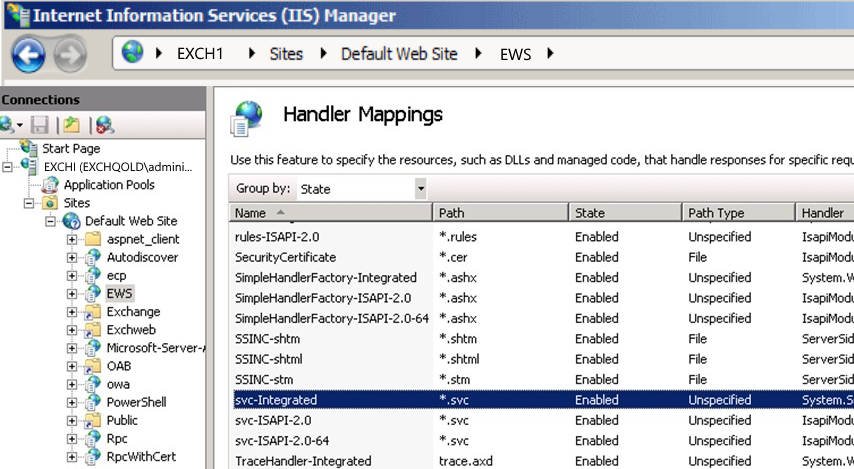
Open op de extern gerichte server(s) van Exchange 2010/2013 een opdrachtpromptvenster en ga vervolgens naar de volgende map:
C:\Windows\Microsoft.Net\Framework\v3.0\Windows Communication Foundation\Typ de
ServiceModelReg.exe -ropdracht en druk op Enter.
- Als uw problemen zijn opgelost, gefeliciteerd! Uw scenario is voltooid.
- Mijn IIS heeft de juiste handlertoewijzingen, wat nu?
Zorg ervoor dat het vereiste kenmerk correct is gesynchroniseerd (dit is geen veelvoorkomend probleem)
Als u een postvak wilt verplaatsen, moet u een gebruikersaccount hebben in zowel on-premises als Exchange Online met een overeenkomende postvak-guid. Controleer of de postvak-guid aanwezig is en overeenkomt.
Voer op de on-premises hybride server de volgende cmdlet uit via Exchange Management Shell (EMS).
Get-RemoteMailbox -Identity "Alias" | fl ExchangeGuidMaak Windows PowerShell verbinding met de Exchange Online en voer de volgende cmdlet uit.
Get-Mailbox -Identity "Alias" | fl ExchangeGuidAls er geen e-mailgebruiker in de on-premises omgeving is, kunt u het volgende uitvoeren vanuit EMS:
Een nieuw gebruikersaccount maken:
New-MailUser -Name Ayla -SamAccountName Ayla -UserPrincipalName Ayla@contoso.com -ExternalEmailAddress Ayla@Contoso.mail.onmicrosoft.comZorg ervoor dat u het zojuist gemaakte account afstempelt met de juiste Exchange-GUID die is opgehaald uit stap 2. Dit gebeurt in on-premises EMS:
Set-MailUser Testuser -ExchangeGuid xxxxxxxxxxxxxxxxxxxxxxxxxxxxxxxx
- Als uw problemen zijn opgelost, gefeliciteerd! Uw scenario is voltooid.
- Mijn verplaatsingsaanvraag kan nog steeds niet worden gestart.
De migratie uitvoeren vanuit PowerShell
Het initiëren van de migratie vanuit PowerShell levert vaak een foutbericht op dat meer actie kan worden ondernomen. De volgende stappen begeleiden u bij het verplaatsen van een postvak van on-premises naar Exchange Online via PowerShell.
Maak verbinding met Exchange Online via PowerShell (niet EMS).
Maak vervolgens een variabele om uw on-premises beheerdersreferenties op te slaan. De referenties moeten worden opgeslagen in de indeling contoso\administrator en niet
administrator@contoso.com.$onpremCred = Get-Credential
Voer vervolgens een cmdlet uit die vergelijkbaar is met de volgende, waarbij
Userde weergavenaam is voor het account dat u wilt verplaatsen,Webmail.consoto.comhet eindpunt is waarvoor MRSProxy on-premises is ingeschakeld encontoso.mail.onmicrosoft.comhet routeringsdomein is dat wordt gebruikt in Exchange Online.New-MoveRequest -Identity 'User' -Remote -RemoteHostName 'webmail.contoso.com' -RemoteCredential $onpremCred -TargetDeliveryDomain 'contoso.mail.onmicrosoft.com'
- Als uw problemen zijn opgelost, gefeliciteerd! Uw scenario is voltooid.
- Mijn verplaatsingsaanvraag kan nog steeds niet worden gestart.
De status van de verplaatsingsaanvraag controleren
Om u beter te helpen bij het oplossen van uw migratieproblemen, moeten we de huidige status van de verplaatsingsaanvragen bepalen. Voer de volgende stappen uit om de status te bepalen:
Maak verbinding met Exchange Online via PowerShell (niet via de Exchange Management Shell (EMS)).
Voer het volgende uit om de status van eventuele verplaatsingen te controleren:
- Get-MigrationBatch |fl *status*,Identiteit
- Get-MoveRequest |fl *status*,Identiteit
- Als de verplaatsingsstatus Voltooid/Voltooid is met waarschuwingen (koppeling naar opgeloste pagina), gefeliciteerd! Uw scenario is voltooid.
- De verplaatsingsstatus is Onderbroken/In wachtrij/Wordt uitgevoerd/Voltooid wordt uitgevoerd/Synchroniseren
- De status van de verplaatsingsaanvraag is Mislukt
- Er is geen verplaatsingsaanvraag geretourneerd
Juiste verwachtingen voor het verplaatsen van postvak
Postvak verplaatsen en migratiebatches worden niet verwerkt met dezelfde prioriteit als clientconnectiviteit en e-mailstroomtaken. Als uw server of het Microsoft-datacenter zwaar wordt belast, kunnen de verplaatsingen van het postvak daarom worden vertraagd. Er is geen reden om te worden gealarmeerd als een verplaatsing gedurende lange tijd in een wachtrij staat, omdat de verplaatsing waarschijnlijk relatief snel zal worden opgepakt. U kunt het beste niet beginnen met het oplossen van problemen met een vastgelopen verplaatsing totdat er een vertraging is opgetreden (zoals 8 uur) zonder voortgang of activiteit.
- Als uw problemen zijn opgelost, gefeliciteerd! Uw scenario is voltooid.
- Mijn verplaatsingsaanvraag is nog steeds niet voltooid
Migreren met de onlinemodus
Als u migreert vanaf een Exchange 2003-server, is het beter voor de gebruikerservaring en prestaties als u het postvak eerst verplaatst naar Exchange Server 2010 dan naar Exchange Online.
Sommige klanten kiezen ervoor om migraties met twee hops uit te voeren voor grote en gevoelige Exchange Server 2003-postvakken:
- Eerste hop Migreer postvakken van Exchange Server 2003 naar een Exchange 2010-server, meestal de hybride co-existentieserver. De eerste hop is een offline verplaatsing, maar het is meestal een zeer snelle migratie via een lokaal netwerk.
- Tweede hop Postvakken migreren van Exchange Server 2010 naar Microsoft 365. De tweede hop is een online verplaatsing, die een betere gebruikerservaring en fouttolerantie biedt.
Als uw problemen zijn opgelost, gefeliciteerd! Uw scenario is voltooid.
Als uw problemen niet zijn opgelost, raadpleegt u Mijn verplaatsingsaanvraag is nog steeds niet voltooid of deze stap is niet van toepassing.
Factoren voor netwerkprestaties om rekening mee te houden
In deze sectie worden de best practices beschreven voor het verbeteren van de netwerkprestaties tijdens migraties. De discussie is over het algemeen omdat de grootste impact op de netwerkprestaties tijdens de migratie betrekking heeft op externe hardware- en internetproviders (ISP's). Het microsoft 365-hulpprogramma voor netwerkconnectiviteitstest helpt bij het analyseren van netwerkproblemen voorafgaand aan de implementatie van Microsoft 365-services.
Zie de volgende artikelen voor meer informatie:
- Testhulpprogramma voor Microsoft 365-netwerkconnectiviteit
- Netwerkverbinding in het Microsoft 365-beheer Center
Een probleem met inbraakdetectie (IDS)
Functionaliteit voor het detecteren van inbreuken op een firewall van een netwerk veroorzaakt vaak aanzienlijke netwerkvertragingen en beïnvloedt de migratieprestaties.
Voeg IP-adressen voor Microsoft-datacentrumservers toe aan uw acceptatielijst. Zie Microsoft 365-URL's en IP-adresbereiken voor meer informatie over de Ip-adresbereiken van Microsoft 365.
IDS-instellingen
Hybride migraties kunnen soms worden behandeld als een Denial of Service-aanval door bepaalde apparaten. De volgende logica kan worden toegepast op elk inbraakdetectiesysteem, maar deze is specifiek geschreven voor TMG.
Open de Forefront TMG-beheerconsole en selecteer in de structuur inbraakpreventiesysteem.
Selecteer het tabblad Detectie van gedragsinbraak en selecteer vervolgens Instellingen voor overstromingsbeperking configureren.
Deze afbeelding uitvouwen Voer in het dialoogvenster Overstromingsbeperking de volgende stappen uit:
Selecteer het tabblad IP-uitzonderingen en typ vervolgens de IP-adressen die de Microsoft 365-omgeving gebruikt om verbinding te maken tijdens het verplaatsen van het postvak. Zie URL's en IP-adresbereiken van Microsoft 365 voor een lijst met IP-adresbereiken en URL's die worden gebruikt door Exchange Online in Microsoft 365.
Selecteer het tabblad Overstromingsbeperkingen selecteer bewerken naast Maximale HTTP-aanvragen per minuut per IP-adres. Typ in het vak Aangepaste limiet een getal om de limiet te verhogen.
Opmerking
De aangepaste limiet is van toepassing op IP-adressen die worden vermeld op het tabblad IP-uitzonderingen . Verhoog alleen de aangepaste limiet. In de volgende voorbeeldschermafbeelding is de aangepaste limiet ingesteld op 6000. Afhankelijk van het aantal postvakken dat wordt verplaatst, is dit aantal mogelijk niet voldoende. Als het foutbericht nog steeds wordt weergegeven, verhoogt u de aangepaste limiet.
- Als uw problemen zijn opgelost, gefeliciteerd! Uw scenario is voltooid.
- Mijn verplaatsingsaanvraag is nog steeds niet voltooid of dit is niet van toepassing.
Probeer het Exchange-beheercentrum (EAC) te gebruiken om de verplaatsing uit te voeren
De kans is groter dat het verplaatsen van postvakken lukt wanneer ze worden gestart vanuit exchange-beheercentrum (EAC) in Exchange Online. Maak verbinding met het EAC in Exchange Online en kijk of u de verplaatsing van daaruit kunt initiëren.
Migratie-eindpunt verwijderen
- Meld u aan https://portal.MicrosoftOnline.com met de referenties van uw tenantbeheerder.
- Selecteer op het bovenste lint Beheer en selecteer vervolgens Exchange.
- Selecteer Migratie.
- Selecteer op het beletselteken (...) en selecteer Migratie-eindpunten.
- Selecteer het eindpunt dat wordt vermeld als Exchange Remote Move.
- Selecteer in de prullenbak om het eindpunt te verwijderen.
Stappen voor instappen
- Meld u aan https://portal.MicrosoftOnline.com met de referenties van uw tenantbeheerder.
- Selecteer op het bovenste lint Beheer en selecteer vervolgens Exchange.
- Selecteer Migratie>+>Migreren naar Exchange Online.
- Selecteer op de pagina Een migratietype selecteren de optie Migratie op afstand als migratietype voor een hybride postvak verplaatsen.
- Selecteer op de pagina Gebruikers selecteren de postvakken die u naar de cloud wilt verplaatsen.
- Op de pagina Referenties voor on-premises account invoeren .
Belangrijk
geef uw on-premises beheerdersreferenties op in de indeling domein\gebruiker.
- Controleer op de pagina Bevestig het migratie-eindpunt of het weergegeven on-premises eindpunt de CAS is waarvoor MRS-proxy is ingeschakeld.
- Voer een naam in voor de migratiebatch en initieer de verplaatsing.
Off-Boarding stappen
- Meld u aan https://portal.MicrosoftOnline.com met de referenties van uw tenantbeheerder.
- Selecteer op het bovenste lint Beheer en selecteer vervolgens Exchange.
- Selecteer Migratie>+>migreren van Exchange Online.
- Selecteer op de pagina Een migratietype selecteren de optie Migratie op afstand als migratietype voor een hybride postvak verplaatsen.
- Selecteer op de pagina Gebruikers selecteren de postvakken die u naar de cloud wilt verplaatsen.
- Op de pagina Referenties voor on-premises account invoeren .
- Voer de on-premises databasenaam in, deze kan worden opgehaald door Get-MailboxDatabase uit EMS uit te voeren.
Belangrijk
Geef uw on-premises beheerdersreferenties op in de indeling domein\gebruiker .
- Controleer op de pagina Bevestig het migratie-eindpunt of het weergegeven on-premises eindpunt de CAS is waarvoor MRS-proxy is ingeschakeld.
- Voer een naam in voor de migratiebatch en initieer de verplaatsing.
- Als uw problemen zijn opgelost, gefeliciteerd! Uw scenario is voltooid.
- Mijn verplaatsing kan nog steeds niet worden gestart.
Hebt u uw firewall- en inbraakdetectiesysteem (IDS) correct geconfigureerd?
U moet ervoor zorgen dat uw firewall zodanig is geconfigureerd dat bepaalde EWS- en Autodiscover-eindpunten naar de Exchange-servers kunnen worden verzonden zonder te worden geverifieerd op een perimeterapparaat. Daarnaast moet u ervoor zorgen dat de migratieaanvragen niet worden behandeld als een Denial of Service-aanval.
Instellingen voor firewalleindpunt/verificatie vooraf
Hier volgen de instructies voor het correct publiceren van EWS en Autodiscover via TMG, maar u kunt deze logica toepassen op uw eigen apparaat. Naast de expliciete stappen voor TMG moet u op hoog niveau het volgende doen:
Maak een nieuwe publicatieregel (vaak met dezelfde listener die al aanwezig is) waarvoor geen voorafgaande verificatie is vereist.
Zorg ervoor dat de regel van toepassing is op verkeer dat via de volgende paden komt.
- /ews/mrsproxy.svc
- /ews/exchange.asmx/wssecurity
- /autodiscover/autodiscover.svc/wssecurity
- /autodiscover/autodiscover.svc
Zorg ervoor dat deze nieuwe regel een hogere prioriteit heeft dan bestaande Exchange-Related Firewall-regels.
IDS-instellingen
Hybride migraties kunnen soms worden behandeld als een Denial of Service-aanval door bepaalde apparaten. De volgende logica kan worden toegepast op elk inbraakdetectiesysteem, maar deze is specifiek geschreven voor TMG.
- Open de Forefront TMG-beheerconsole en selecteer in de structuur inbraakpreventiesysteem.
- Selecteer het tabblad Detectie van gedragsinbraak en selecteer vervolgens Instellingen voor overstromingsbeperking configureren.
- Voer in het dialoogvenster Overstromingsbeperking de volgende stappen uit:
Selecteer het tabblad IP-uitzonderingen en typ vervolgens de IP-adressen die de Microsoft 365-omgeving gebruikt om verbinding te maken tijdens het verplaatsen van het postvak.
Selecteer het tabblad Overstromingsbeperkingen selecteer bewerken naast Maximale HTTP-aanvragen per minuut per IP-adres. Typ in het vak Aangepaste limiet een getal om de limiet te verhogen.
Opmerking
De aangepaste limiet is van toepassing op IP-adressen die worden vermeld op het tabblad IP-uitzonderingen . Verhoog alleen de aangepaste limiet. In de volgende voorbeeldschermafbeelding is de aangepaste limiet ingesteld op 6000. Afhankelijk van het aantal postvakken dat wordt verplaatst, is dit aantal mogelijk niet voldoende. Als het foutbericht nog steeds wordt weergegeven, verhoogt u de aangepaste limiet.
- Als uw problemen zijn opgelost, gefeliciteerd! Uw scenario is voltooid.
- Mijn TMG is correct geconfigureerd of ik heb geen TMG, wat nu?
Zorg ervoor dat IIS juist is ingesteld om migratieverkeer te accepteren
Om ervoor te zorgen dat IIS correct reageert op een migratieaanvraag, moeten we ervoor zorgen dat de handlertoewijzingen aanwezig zijn. Controleer of de toewijzing van de EWS- en Autodiscover-handler aanwezig is.
Selecteer IIS-beheer (Internet Information Services) in het menu Beheerhulpprogramma's .
Vouw de servernaam uit, vervolgens Sites, vervolgens Standaardwebsite en klik vervolgens met de linkermuisknop op EWS.
Selecteer in het middelste deelvenster de optie HandlerToewijzingen .
Kijk of er een toewijzing is met het volgende:
- Name= svc-Integrated
- Path= *svc
- Status = ingeschakeld
Herhaal stap 1 tot en met 4, maar controleer deze keer de virtuele map autodiscover.
Als een van de waarden ontbreekt, voert u de herstelstappen 7 en 8 uit.
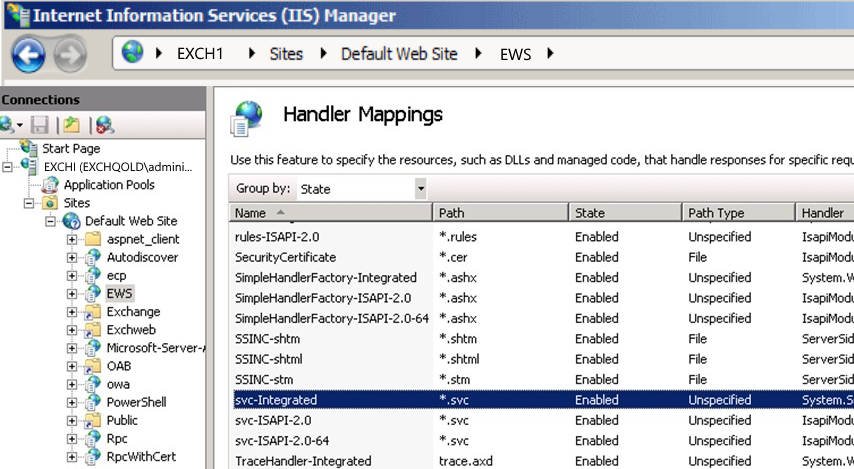
Open op de Exchange Server 2010- of 2013 extern gerichte server(s) een opdrachtpromptvenster en ga vervolgens naar de volgende map:
C:\Windows\Microsoft.Net\Framework\v3.0\Windows Communication Foundation\Typ de
ServiceModelReg.exe -ropdracht en druk op Enter.
- Als uw problemen zijn opgelost, gefeliciteerd! Uw scenario is voltooid.
- Mijn IIS heeft de juiste handlertoewijzingen, wat nu?
Postvak verplaatsen naar een andere on-premises server
Migratieproblemen worden vaak veroorzaakt door beschadigde items of postvakken. Deze problemen kunnen vaak worden opgelost door een postvak te verplaatsen tussen twee verschillende on-premises postvakdatabases. Hieronder wordt u begeleid bij het proces van het verplaatsen van het postvak van een gebruiker van de ene database naar de andere en vervolgens het verplaatsen van het postvak naar Exchange Online (als dit een off-boardingaanvraag is, moet deze stap worden overgeslagen).
- Als uw problemen zijn opgelost, gefeliciteerd! Uw scenario is voltooid.
- Mijn postvak is verplaatst naar een andere database of dit is niet van toepassing, wat nu?
Migratiebatches zijn vastgelopen en probeer in plaats hiervan verplaatsingsaanvragen te gebruiken
Soms kan een migratiebatch vastlopen in een bepaalde fase van de migratie, zoals Voltooien. Mogelijk kunt u hier voorbij komen door de oude verplaatsingsaanvragen op te schonen.
Open PowerShell (niet via EMS) en maak verbinding met Exchange Online.
Voer het volgende uit om ervoor te zorgen dat de verplaatsingsaanvraag is voltooid:
Get-MoveRequest | ? {$_.Status -eq "AutoSuspended"} | Resume-MoveRequestNadat u tijd hebt gegeven voor het voltooien van de hervat verplaatsingsaanvragen, voert u het volgende uit:
Get-MoveRequest | ? {$_.Status -eq "Completed"} | Remove-MoveRequestVerwijder bestaande migratiebatches:
Remove-MigrationBatch "Batch Name" -Force
- Als uw problemen zijn opgelost, gefeliciteerd! Uw scenario is voltooid.
- Het hervatten en opschonen van de verplaatsingsaanvragen heeft niet geholpen.
Problemen met beschadigde postvakken en items overslaan (als de verplaatsingsaanvraag nog steeds niet is voltooid)
Vaak mislukt het verplaatsen van een postvak vanwege beschadiging van item- of postvakniveau. Het toestaan dat sommige beschadigde items worden overgeslagen, is vaak een goede manier om een postvak te verplaatsen. Er is echter de mogelijkheid van gegevensverlies als u de onderstaande opties gebruikt
Open PowerShell (niet via EMS) en maak verbinding met Exchange Online.
Maak een variabele om uw on-premises beheerdersreferenties op te slaan. De referenties moeten worden opgeslagen in de indeling contoso\administrator en niet
administrator@contoso.com.
$onpremCred = Get-CredentialVoer vervolgens een cmdlet uit die vergelijkbaar is met de volgende, waarbij
Userde weergavenaam is voor het account dat u wilt verplaatsen,Webmail.consoto.comhet eindpunt is waarvoor MRSProxy on-premises is ingeschakeld (meestal komt dit overeen met het OWA-eindpunt) encontoso.mail.onmicrosoft.comhet routeringsdomein is dat wordt gebruikt in Exchange Online.Voorbeeld: Het volgende voorbeeld kan leiden tot een klein verlies van gegevens, omdat u toestaat dat sommige items worden overgeslagen vanwege beschadiging:
New-MoveRequest -Identity 'User' -Remote -RemoteHostName 'webmail.contoso.com' -RemoteCredential $onpremCred -TargetDeliveryDomain 'contoso.mail.onmicrosoft.com' -BadItemLimit 40
- Als het probleem is opgelost, gefeliciteerd! Uw scenario is voltooid.
- Mijn verplaatsingsaanvraag kan nog steeds niet worden gestart.
Het probleem is niet opgelost
Het probleem is niet opgelost met deze handleiding. Geef feedback op deze handleiding en gebruik de onderstaande resources om door te gaan met het oplossen van problemen. Ga naar de Microsoft 365 community voor zelfhulpondersteuning. Voer een van de volgende handelingen uit:
- Gebruik zoeken om een oplossing voor het probleem te vinden.
- Gebruik het Helpcentrum of het hulpprogramma Voor probleemoplossing die beide beschikbaar zijn vanaf de bovenkant van elke communitypagina.
- Meld u aan met uw Microsoft 365 beheerdersreferenties en plaats vervolgens een vraag aan de community.
Beschadigde problemen op postvak- en itemniveau omzeilen
Vaak mislukt het verplaatsen van een postvak vanwege beschadiging van item- of postvakniveau. Het toestaan dat sommige beschadigde items worden overgeslagen, is vaak een goede manier om een postvak te verplaatsen. Er is echter de mogelijkheid van gegevensverlies als u de onderstaande opties gebruikt.
Open PowerShell (niet via EMS) en maak verbinding met Exchange Online.
Maak een variabele om uw on-premises beheerdersreferenties op te slaan. De referenties moeten worden opgeslagen in de indeling contoso\administrator en niet
administrator@contoso.com.
$onpremCred = Get-CredentialVoer vervolgens een cmdlet uit die vergelijkbaar is met de volgende, waarbij
Userde weergavenaam is voor het account dat u wilt verplaatsen,Webmail.consoto.comhet eindpunt is waarvoor MRSProxy on-premises is ingeschakeld (dit komt meestal overeen met het OWA-eindpunt) encontoso.mail.onmicrosoft.comhet routeringsdomein is dat wordt gebruikt in Exchange Online.Voorbeeld: Het volgende voorbeeld kan leiden tot een klein verlies van gegevens, omdat u toestaat dat sommige items worden overgeslagen vanwege beschadiging:
New-MoveRequest -Identity 'User' -Remote -RemoteHostName 'webmail.contoso.com' -RemoteCredential $onpremCred -TargetDeliveryDomain 'contoso.mail.onmicrosoft.com' -BadItemLimit 40
- Als het probleem is opgelost, gefeliciteerd! Uw scenario is voltooid.
- Mijn verplaatsingsaanvraag is nog steeds mislukt.